6.1 การเพิ่มแผนภูมิหรือกราฟ
การแทรกแผนภูมิ
การทำงานกับแผนภูมิหรือกราฟเป็นการนำเสนองานข้อมูลในลักษณะของกราฟิก ทำให้มองเห็นภาพได้ง่ายเพื่อช่วยให้งานนำเสนอข้อมูล ตัวเลข เห็นความต่างของข้อมูลได้ชัดเจน ซึ่งมีวิธีสร้างแผนภูมิ
1. คลิกแท็บแทรก

2. คลิกปุ่มแผนภูมิ

3. จะปรากฏหน้าต่างแทรกแผนภูมิ

4. คลิกเลือกชนิดของแผนภูมิหรือกราฟแล้วคลิก ตกลง

5. เลือกรูปแบบที่ต้องการ

6. จะปรากฏหน้าต่างโปรแกรม Microsoft Excel ที่สามารถแก้ไขได้ต้องการลงไปได้

7. ได้แผนภูมิที่ต้องการ

YouTube Video
6.2 การใช้แถบเครื่องมือออกแบบ (Design)
ออกแบบ
คลิก แทรก เพื่อเพิ่มบางสิ่งให้กับสไลด์ ซึ่งรวมถึงรูปภาพ รูปร่าง แผนภูมิ ลิงก์ กล่องข้อความ วิดีโอ และอื่นๆ
แสดงคำสั่งเกี่ยวกับการตั่งหน้าสไลด์ แบ่เป็นกลุ่มคำสั่ง ตั่งค่าหน้ากระดาษ (Page setup) การตกแต่งสไลด์ใส่เอฟเฟกต์ กลุ่มคำสั่ง ชุดรูปแบบ (themes) และการใส่พื้นหลัง กลุ่มคำสั่งพื้นหลัง
1. คลิกหน้าออกแบบ

2. เลือกรูปแบบการออกแบบที่ต้องการ

YouTube Video
6.3 การใช้แถบเครื่องมือเค้าโครง (Layout)
เค้าโครง
การเปลี่ยนเค้าโครงภาพนิ่ง
1. คลิกเมาส์เลือกที่ปุ่มแทรก

2. คลิกเลือกที่สไลด์ใหม่

3. คลิกเลือกหน้าที่ต้องการ




YouTube Video
6.4 การแต่งแผนภูมิด้วยแถบเครื่องมือรูปแบบ (Format)
รูปแบบ
เมื่อคลิกที่บางส่วนของสไลด์ เช่น รูปภาพ รูปร่าง SmartArt หรือกล่องข้อความ คุณอาจเห็นแท็บใหม่ที่มีสีสันปรากฏขึ้น
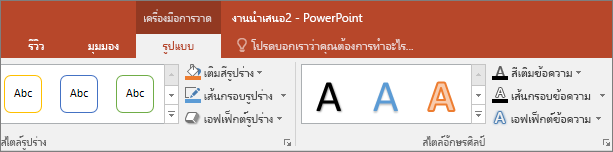
ในตัวอย่างด้านบน แท็บ เครื่องมือการวาด จะปรากฏขึ้นเมื่อคุณคลิกที่รูปร่างหรือกล่องข้อความ เมื่อคลิกที่รูปภาพ แท็บ เครื่องมือรูปภาพ จะปรากฏขึ้น แท็บอื่นๆ ได้แก่ เครื่องมือ SmartArt เครื่องมือแผนภูมิ เครื่องมือตาราง และ เครื่องมือวิดีโอ แท็บเหล่านี้จะหายไปหรือเปลี่ยนแปลงเมื่อคุณคลิกสิ่งอื่นในงานนำเสนอ
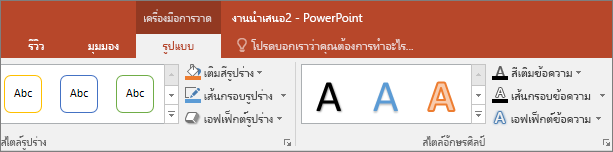
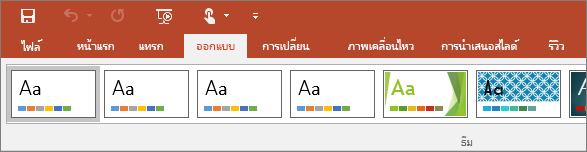

ไม่มีความคิดเห็น:
แสดงความคิดเห็น